Napraw Nie ma więcej postów do wyświetlenia na Facebooku
Opublikowany: 2021-02-02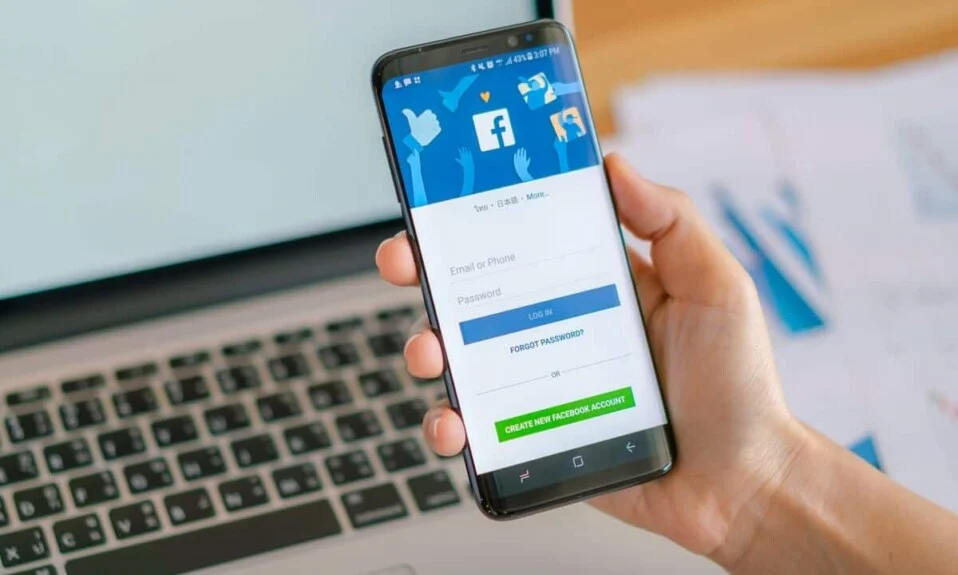
Facebook to szeroko stosowana platforma mediów społecznościowych z milionami użytkowników na całym świecie. Użytkownicy mogą przeglądać setki zdjęć i filmów na swojej stronie na Facebooku. Czasami jednak użytkownicy mogą doświadczyć usterki technicznej. Najczęstszym błędem technicznym jest komunikat „ W tej chwili nie ma więcej postów do wyświetlenia ”. Oznacza to, że nie będziesz mógł dalej przewijać, ponieważ kanał Facebooka przestaje wyświetlać posty, nawet gdy go przewijasz. Rozumiemy, że zmierzenie się z tym błędem na Facebooku może być frustrujące, gdy nudzisz się w domu i chcesz się bawić, oglądając posty na swoim kanale na Facebooku.
Facebook wykorzystuje technologię o nazwie „Nieskończone przewijanie”, która pomaga w ciągłym ładowaniu i wyświetlaniu postów, gdy użytkownicy przewijają swój kanał. Jednak „Nie ma więcej postów do pokazania” jest częstym błędem, z którym boryka się wielu użytkowników. Dlatego jesteśmy tutaj z przewodnikiem, który może pomóc Ci naprawić, że nie ma już więcej postów do pokazania na Facebooku.
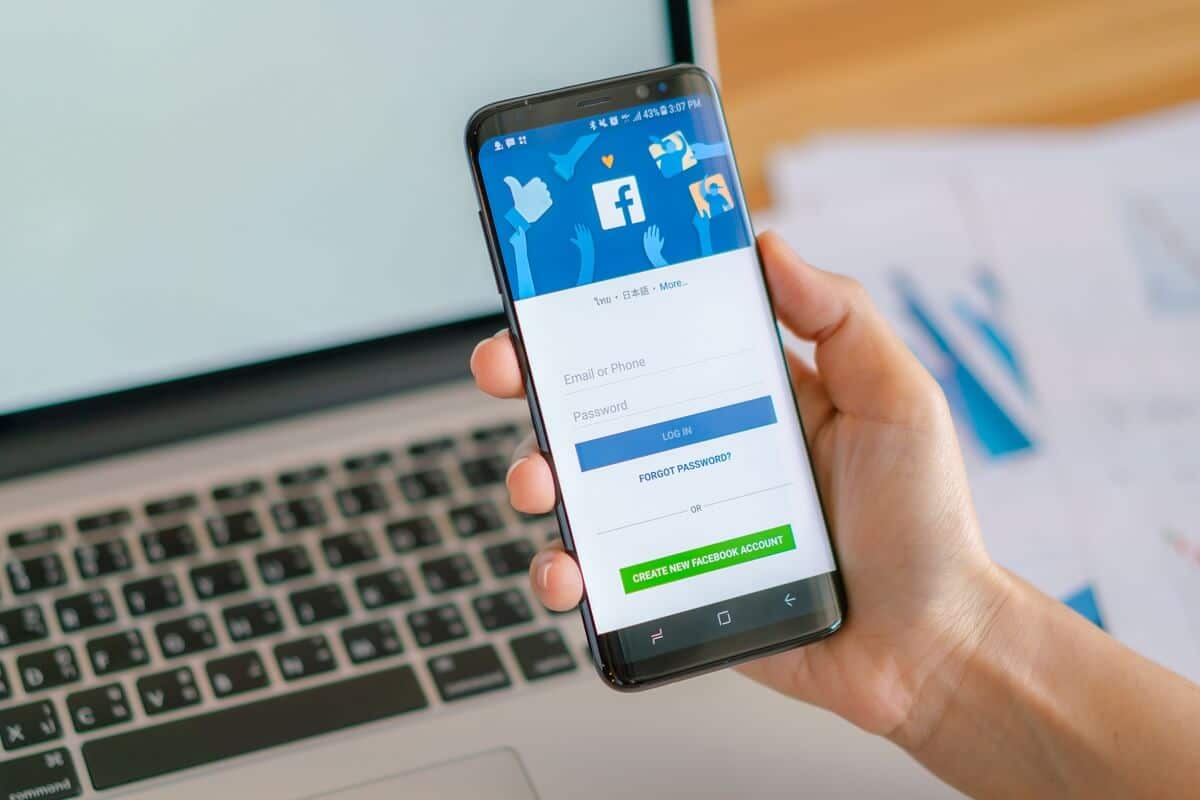
Zawartość
- Napraw Nie ma już więcej postów do wyświetlenia na Facebooku
- Przyczyny błędu „Nie ma więcej postów do wyświetlenia”
- 5 sposobów na naprawę Nie ma już więcej postów do wyświetlenia na Facebooku
- Metoda 1: Ponownie zaloguj się na swoje konto na Facebooku
- Metoda 2: Wyczyść pamięć podręczną i pliki cookie dla aplikacji Facebook
- Metoda 3: Dodaj więcej znajomych na Facebooku
- Metoda 4: Śledź i dołączaj do stron na Facebooku
- Metoda 5: Sprawdź ustawienia kanału informacyjnego
Napraw Nie ma już więcej postów do wyświetlenia na Facebooku
Przyczyny błędu „Nie ma więcej postów do wyświetlenia”
Wspominamy o kilku przyczynach wystąpienia błędu „Nie ma więcej postów do pokazania” na Facebooku. Uważamy, że przyczyną tego błędu na Facebooku są następujące powody:
1. Za mało przyjaciół
Jeśli jesteś nowym użytkownikiem lub nie masz wystarczającej liczby znajomych, powiedz mniej niż 10-20, możesz napotkać błąd „Nie ma więcej postów do pokazania” na Facebooku.
2. Mniej lubiane strony lub grupy
Facebook zwykle pokazuje posty ze stron lub grup, które wcześniej polubiłeś. Jeśli jednak nie należysz do żadnej grupy ani strony, prawdopodobnie napotkasz błąd „Nie ma więcej postów do wyświetlenia” na Facebooku.
3. Czy Twoje konto jest zalogowane przez długi czas
Prawdopodobnie napotkasz błąd „Nie ma teraz więcej postów do wyświetlenia”, jeśli utrzymujesz konto na Facebooku zalogowane przez długi czas, niezależnie od korzystania z aplikacji Facebook lub przeglądarki. Dzieje się tak, gdy dane z Facebooka są przechowywane w pamięci podręcznej aplikacji, co powoduje ten błąd.
4. Pamięć podręczna i pliki cookie
Istnieje prawdopodobieństwo, że pamięć podręczna i pliki cookie aplikacji Facebook lub jej wersji internetowej mogą spowodować wystąpienie tego błędu podczas przewijania postów w kanale Facebook.
5 sposobów na naprawę Nie ma już więcej postów do wyświetlenia na Facebooku
Wspominamy o kilku metodach, które możesz spróbować naprawić błąd „Brak więcej postów do pokazania” na Facebooku:
Metoda 1: Ponownie zaloguj się na swoje konto na Facebooku
Proste ponowne zalogowanie może pomóc w naprawieniu Błąd na Facebooku nie ma już więcej postów do wyświetlenia. Ta metoda jest dość skuteczna i pomaga użytkownikom Facebooka naprawić usterkę techniczną. Jak wspomnieliśmy wcześniej, jednym z powodów napotkania tego błędu jest to, że jesteś zalogowany przez długi czas. Dlatego wylogowanie się i ponowne zalogowanie na swoje konto na Facebooku może działać dla Ciebie. Jeśli nie wiesz, jak się wylogować i ponownie zalogować na swoje konto, możesz wykonać następujące czynności.
Aplikacja Facebook
Jeśli korzystasz z aplikacji Facebook, możesz wykonać następujące kroki, aby się wylogować i ponownie zalogować na swoje konto:
1. Otwórz aplikację Facebook na swoim telefonie.
2. Stuknij trzy poziome linie lub ikonę Hamburger w prawym górnym rogu ekranu.
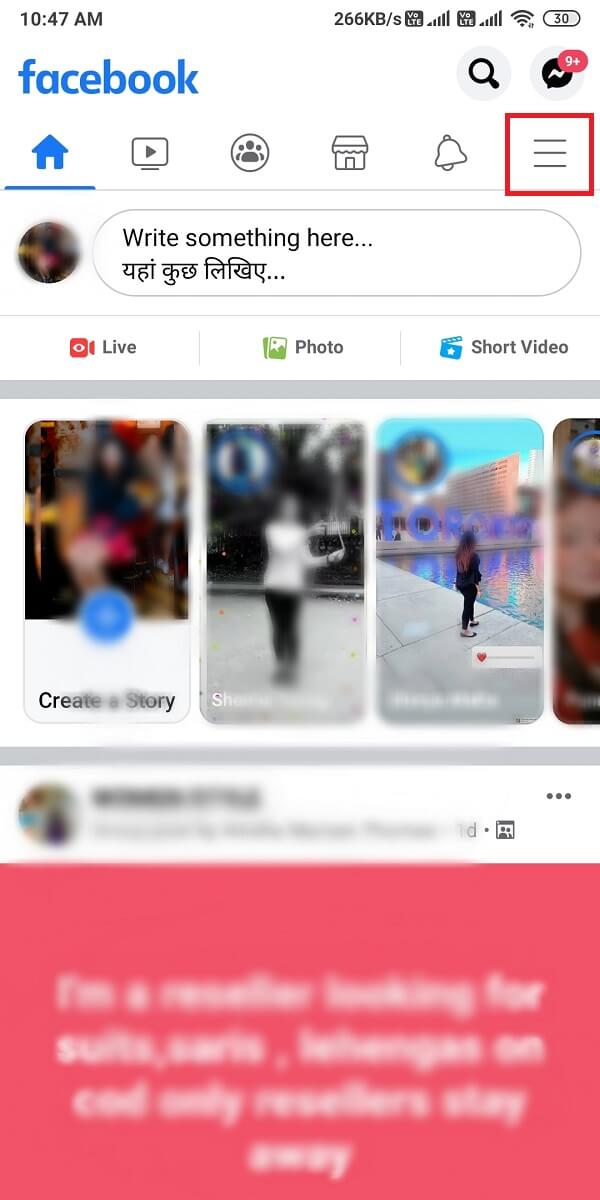
3. Przewiń w dół i wybierz „ Wyloguj ”, aby wylogować się z konta.
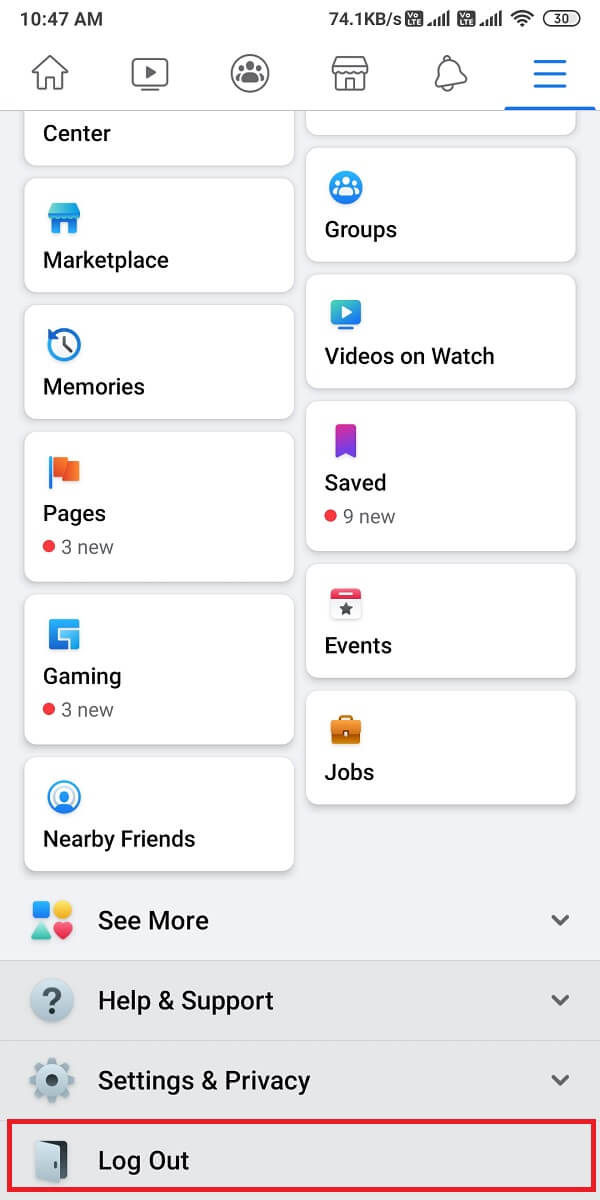
4. Na koniec zaloguj się, dotykając swojego adresu e-mail lub wpisz swój identyfikator e-mail i hasło, aby zalogować się na swoje konto.
Wersja przeglądarki Facebook
Jeśli korzystasz z Facebooka w swojej przeglądarce internetowej, możesz wykonać następujące kroki, aby wylogować się i ponownie zalogować na swoje konto:
1. Otwórz www.facebook.com w swojej przeglądarce internetowej.
2. Ponieważ jesteś już zalogowany, musisz kliknąć ikonę strzałki w dół w prawym górnym rogu ekranu.
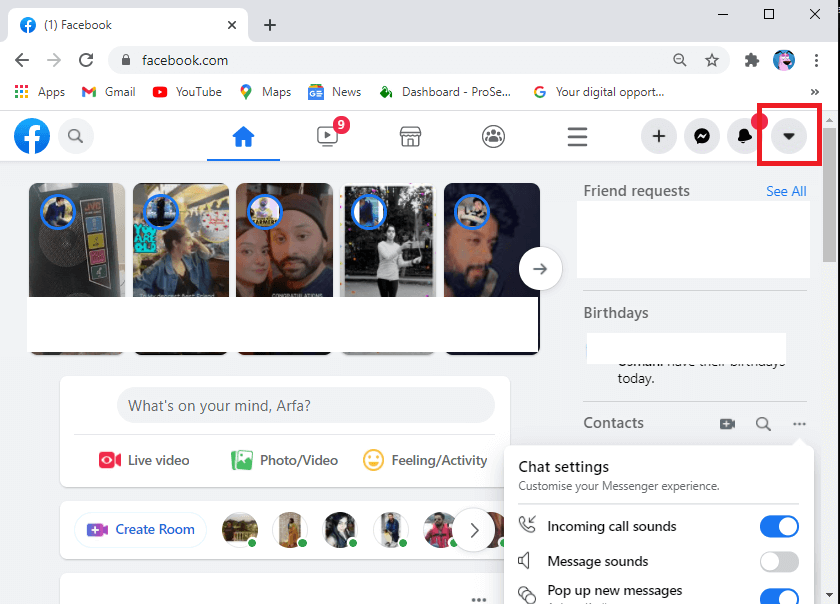
3. Możesz łatwo kliknąć „ Wyloguj ”, aby wylogować się z konta.
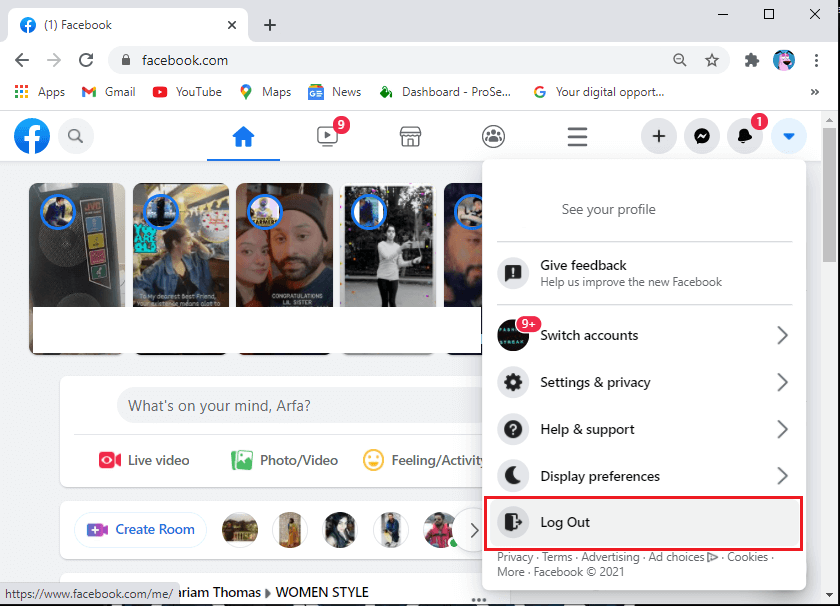
4. Na koniec zaloguj się ponownie na swoje konto , wpisując swój identyfikator e-mail i hasło.
Jeśli jednak ta metoda nie jest w stanie rozwiązać błędu na Facebooku, możesz wypróbować następną metodę.
Przeczytaj także: Jak usunąć wszystkich lub wielu znajomych z Facebooka
Metoda 2: Wyczyść pamięć podręczną i pliki cookie dla aplikacji Facebook
Aby naprawić błąd Nie ma teraz więcej postów do wyświetlenia na Facebooku, możesz wyczyścić pamięć podręczną i pliki cookie dla aplikacji Facebook w telefonie i przeglądarce. Czasami pamięć podręczna może być przyczyną błędu „nie ma więcej postów do wyświetlenia” na Facebooku. Dlatego wielu użytkowników mogło naprawić błąd, czyszcząc pamięć podręczną aplikacji i pliki cookie. Jeśli korzystasz z aplikacji Facebook lub wersji przeglądarki, możesz wykonać czynności opisane w odpowiedniej sekcji:
Dla wersji przeglądarki Facebook
Jeśli korzystasz z Facebooka w swojej przeglądarce, możesz wykonać następujące kroki, aby wyczyścić pamięć podręczną i pliki cookie.
1. Przejdź do Ustawień telefonu .
2. W Ustawieniach znajdź i przejdź do sekcji „ Aplikacje ”.

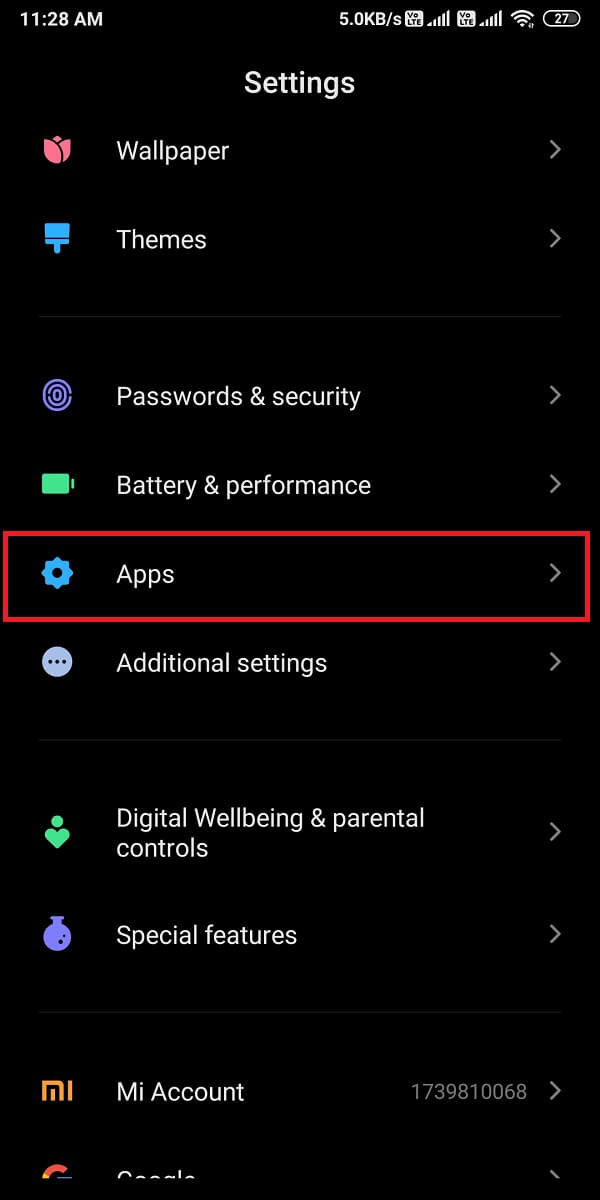
3. Przejdź do „ Zarządzaj aplikacjami ”.
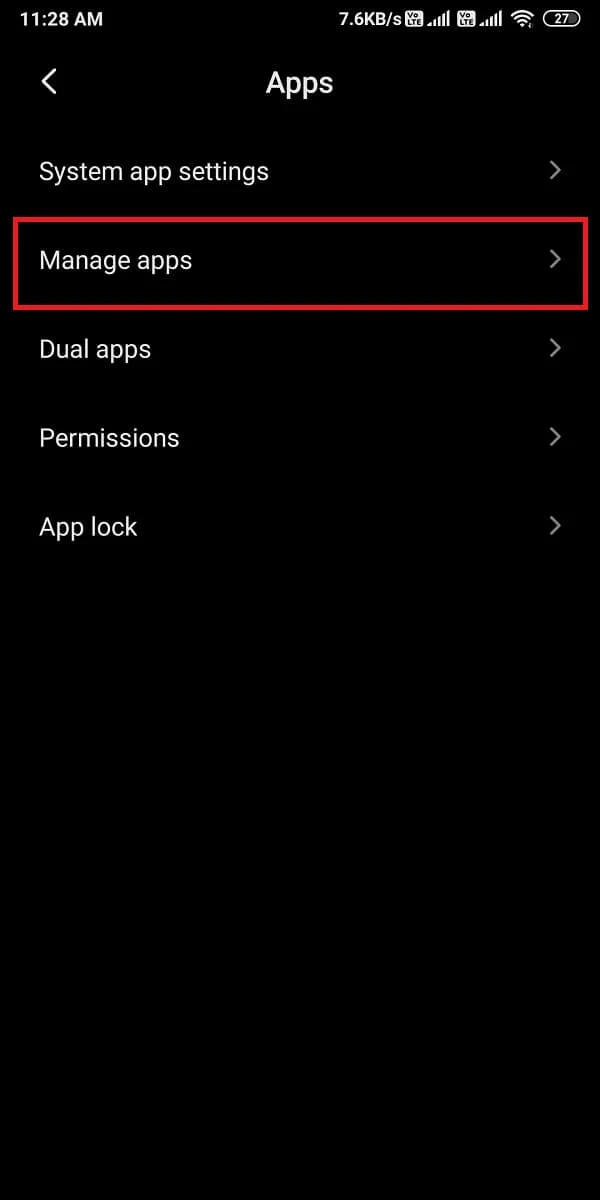
4. Wyszukaj i dotknij Przeglądarka Chrome z listy widocznej w sekcji zarządzania aplikacjami.
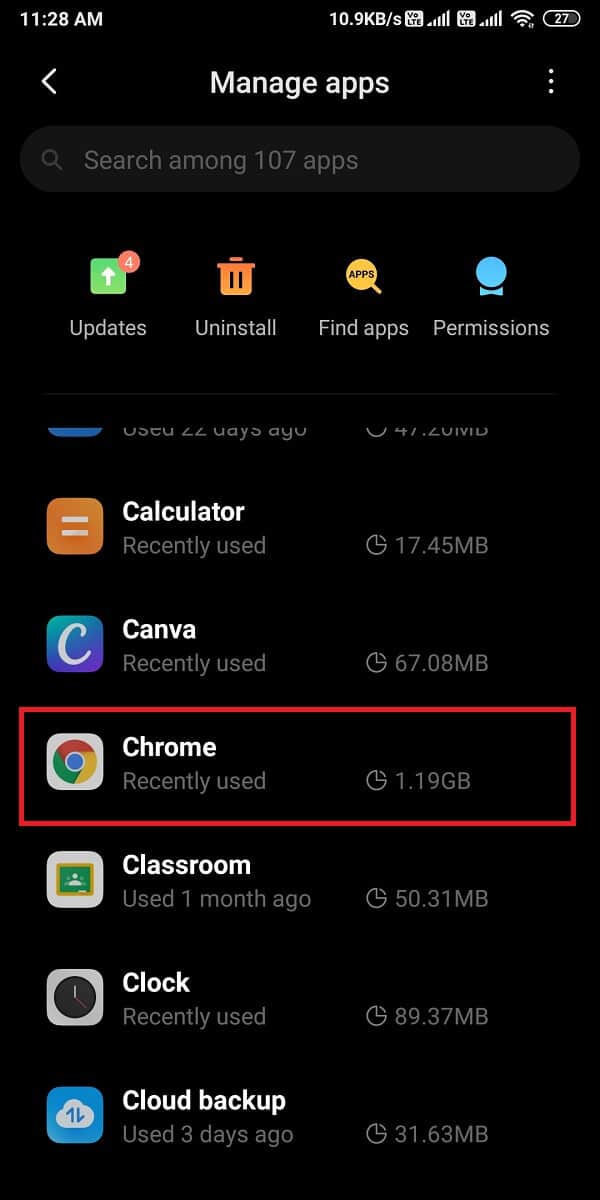
5. Teraz dotknij „ Wyczyść dane ” u dołu ekranu.
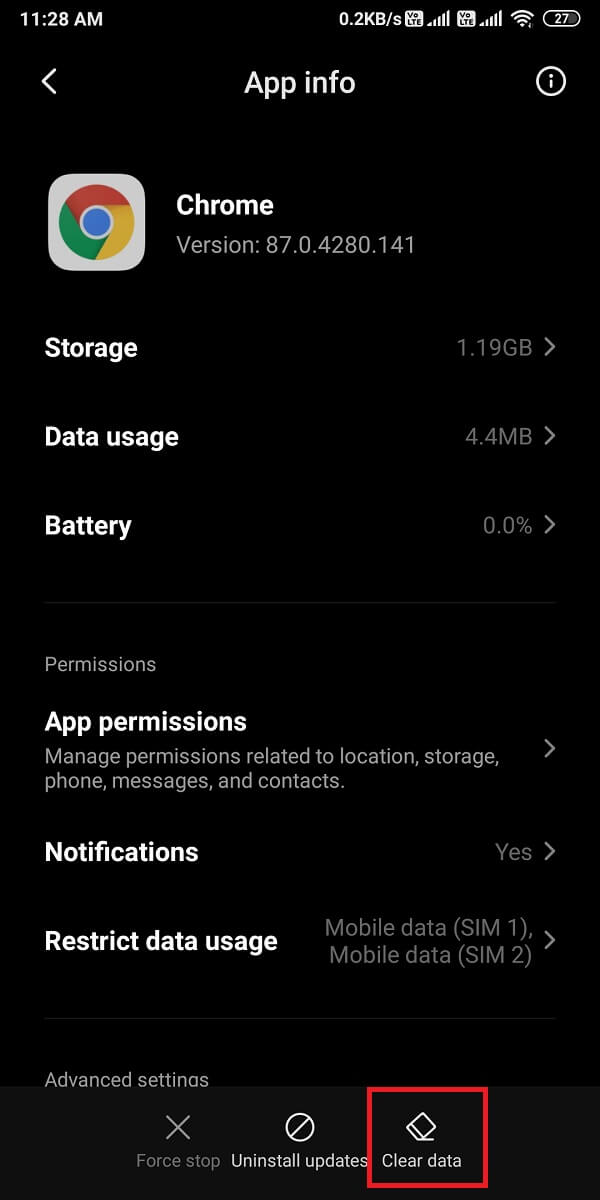
6. Pojawi się nowe okno dialogowe, w którym musisz dotknąć „ Wyczyść pamięć podręczną ”
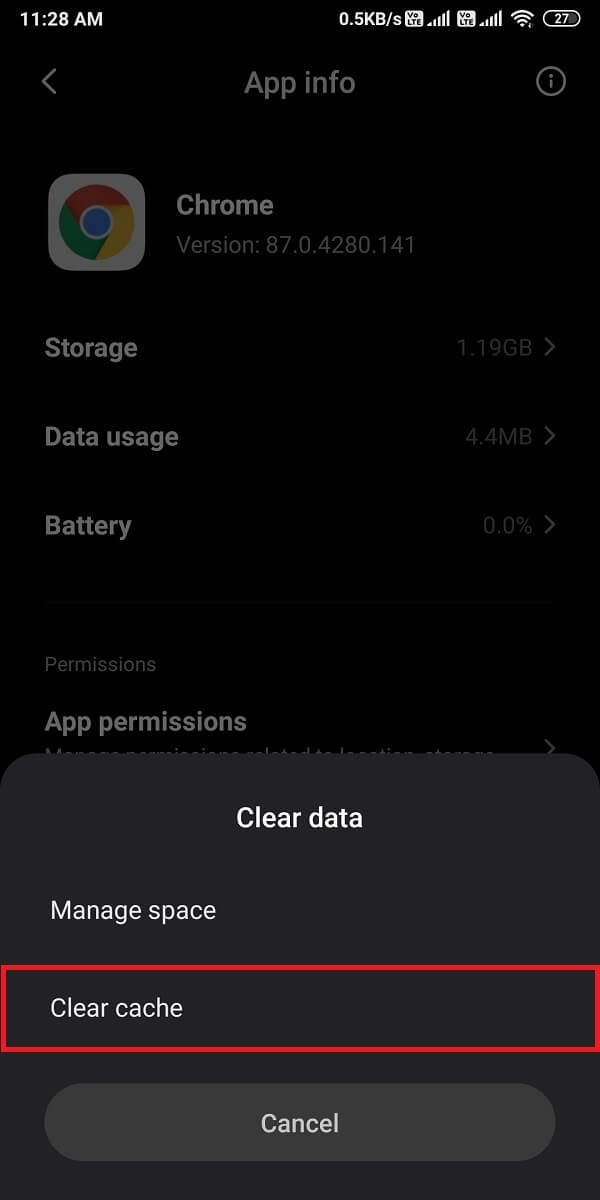
Spowoduje to wyczyszczenie pamięci podręcznej Facebooka, której używasz w przeglądarce Google.
Dla aplikacji na Facebooku
Jeśli korzystasz z aplikacji Facebook na telefonie, możesz wykonać następujące kroki, aby wyczyścić dane z pamięci podręcznej:
1. Otwórz Ustawienia telefonu .
2. W ustawieniach znajdź i przejdź do sekcji „ Aplikacje ”.
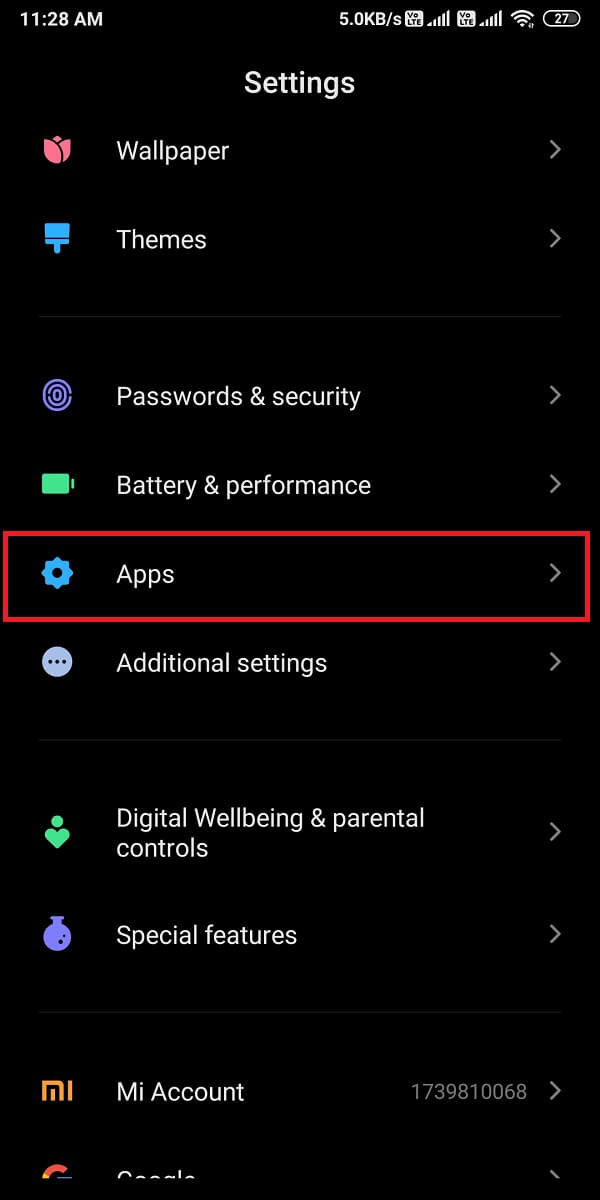
3. Stuknij w „ Zarządzaj aplikacjami ”.
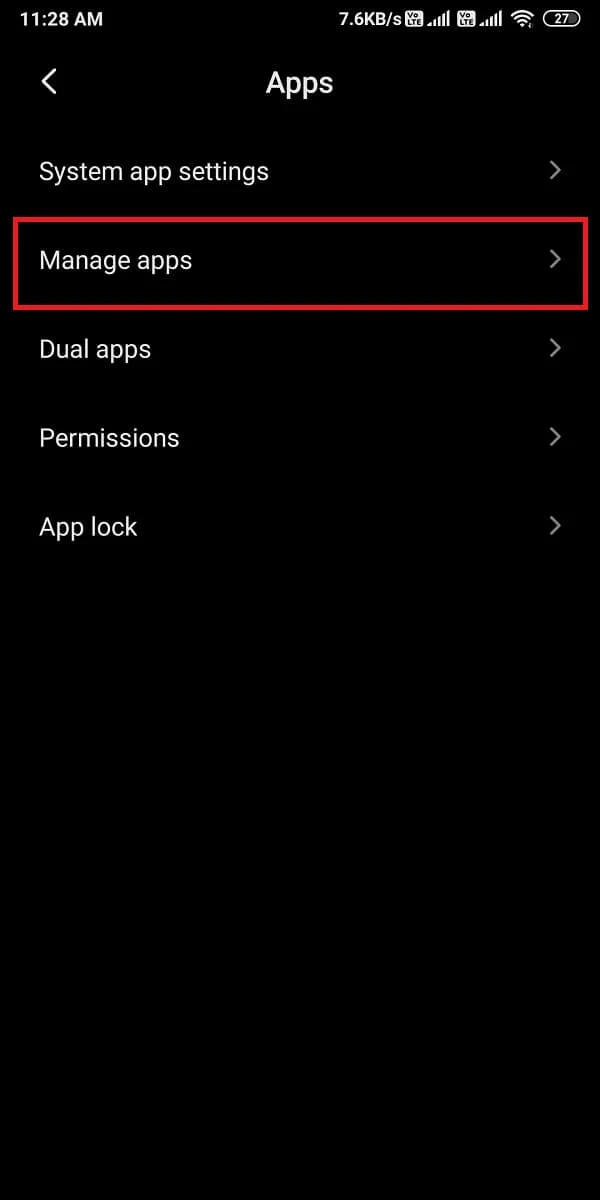
4. Teraz zlokalizuj aplikację Facebook na liście aplikacji.
5. Stuknij w „ Wyczyść dane ” na dole ekranu.
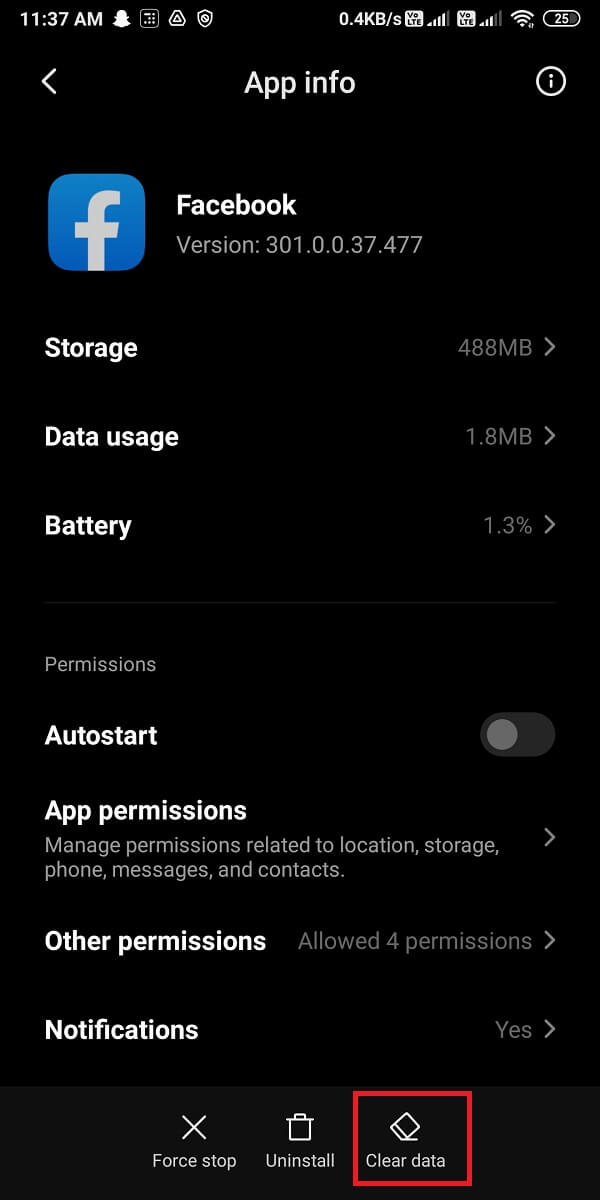
6. Pojawi się nowe okno dialogowe, w którym musisz kliknąć „ Wyczyść pamięć podręczną ”. Spowoduje to wyczyszczenie pamięci podręcznej Twojej aplikacji na Facebooku.
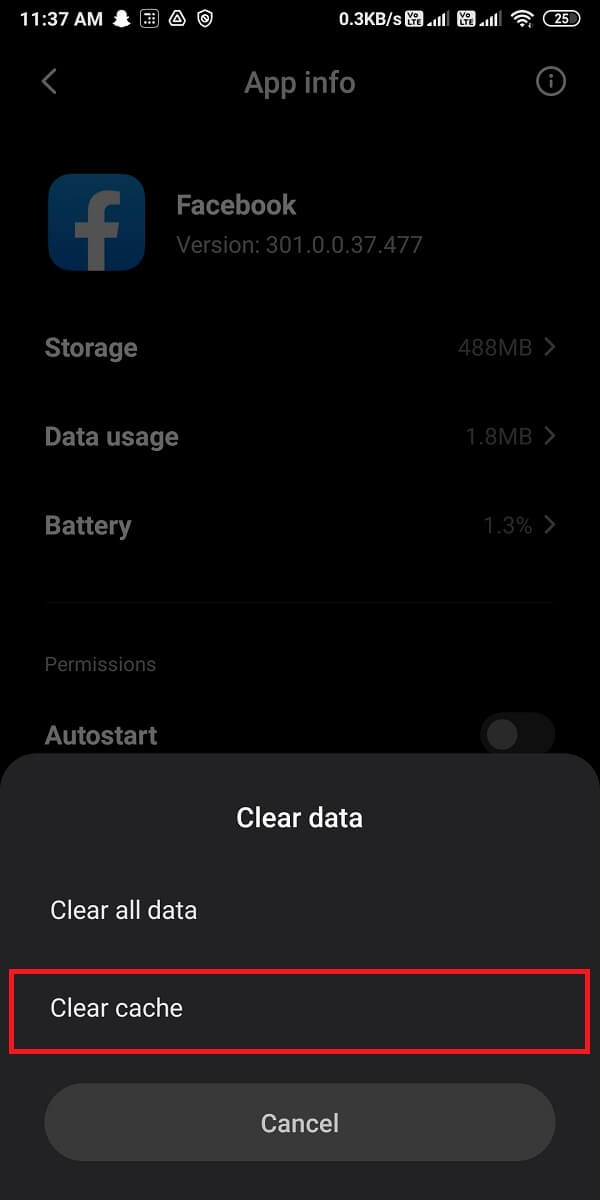
Przeczytaj także: 7 sposobów na naprawienie braku ładowania obrazów na Facebooku
Metoda 3: Dodaj więcej znajomych na Facebooku
Ta metoda jest opcjonalna dla użytkowników, ponieważ jest to Twój wybór, jeśli chcesz dodać więcej znajomych na Facebooku. Jeśli jednak chcesz naprawić, że nie ma teraz więcej postów na Facebooku, znalezienie tylko jednego nowego przyjaciela może również pomóc w rozwiązaniu błędu. W ten sposób Facebook może pokazać Ci więcej postów na Twoim kanale Facebook.
Metoda 4: Śledź i dołączaj do stron na Facebooku
Inną świetną metodą naprawienia błędu „No more posts” na Facebooku jest obserwowanie i dołączanie do różnych stron na Facebooku. Jeśli obserwujesz różne strony lub dołączasz do nich, będziesz mógł przeglądać posty z tych stron w swoim kanale na Facebooku. Możesz spróbować śledzić lub dołączyć do dowolnej liczby stron. Na Facebooku są tysiące stron i będziesz mógł znaleźć stronę o czymś, co lubisz.
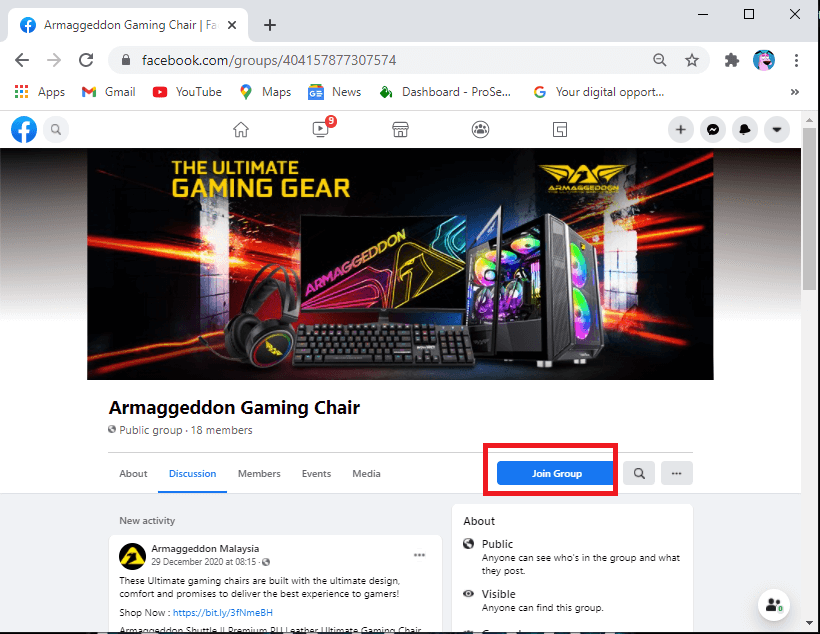
Metoda 5: Sprawdź ustawienia kanału informacyjnego
Czasami ustawienia kanału aktualności mogą być przyczyną błędu „ Nie ma więcej postów do wyświetlenia ” na Facebooku. Dlatego możesz spróbować sprawdzić swoje ustawienia kanału.
Dla wersji przeglądarki Facebook
1. Otwórz Facebooka w swojej przeglądarce.
2. Kliknij ikonę strzałki w dół w prawym górnym rogu ekranu.
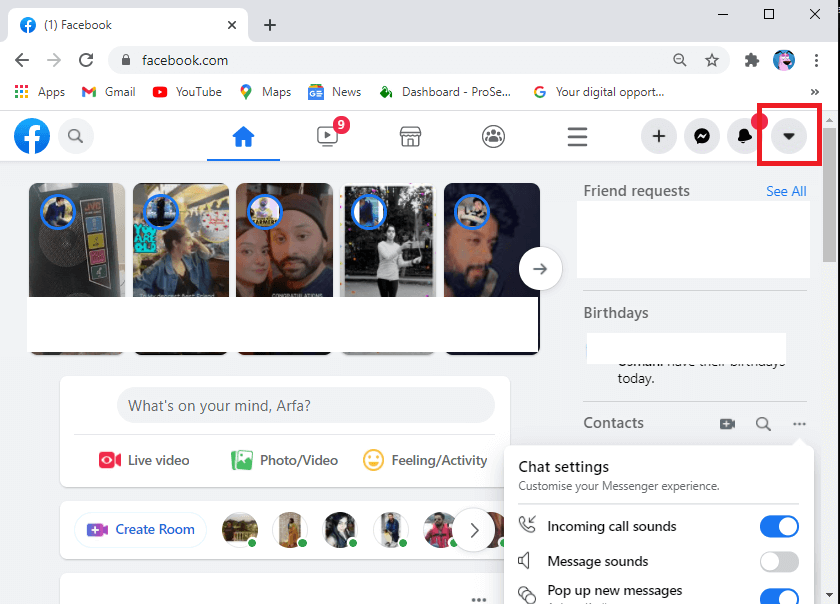
3. Przejdź do Ustawienia i Prywatność .
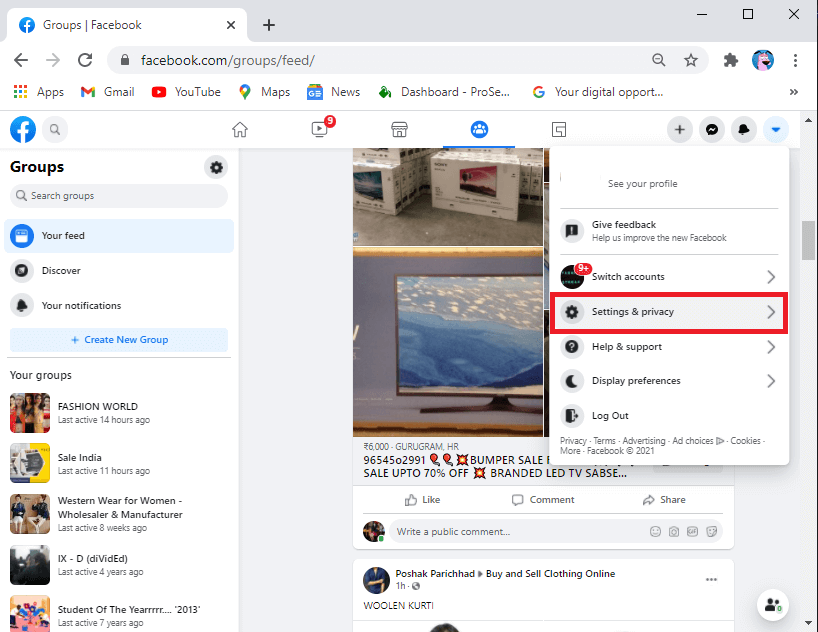
4. Kliknij Preferencje kanału aktualności .
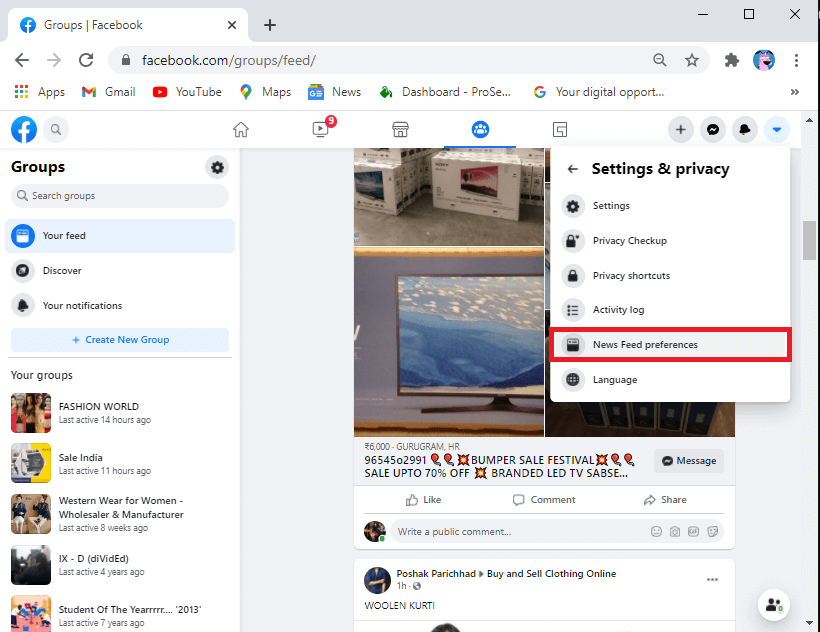
5. Na koniec sprawdź wszystkie ustawienia kanałów .
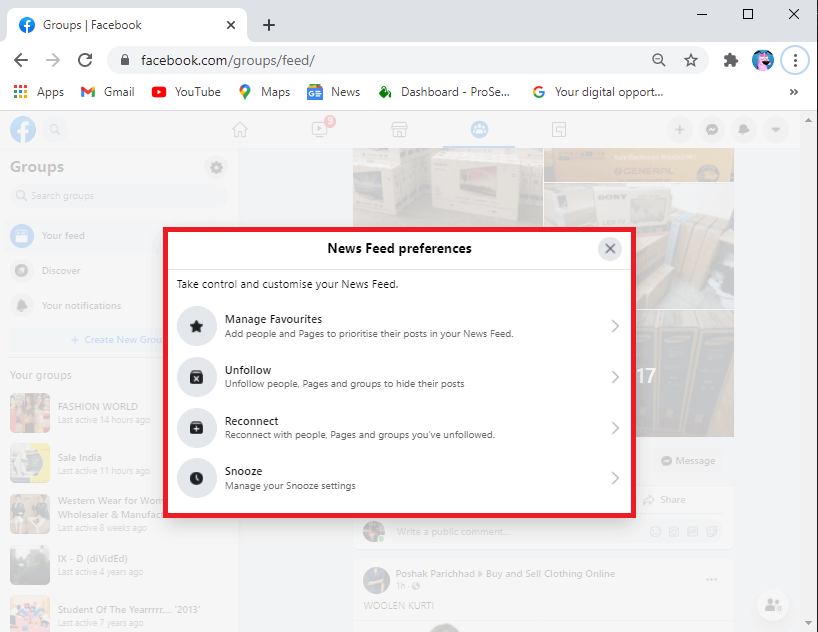
Dla aplikacji Facebook
1. Otwórz swoją aplikację na Facebooku .
2. Stuknij ikonę hamburgera w prawym górnym rogu.
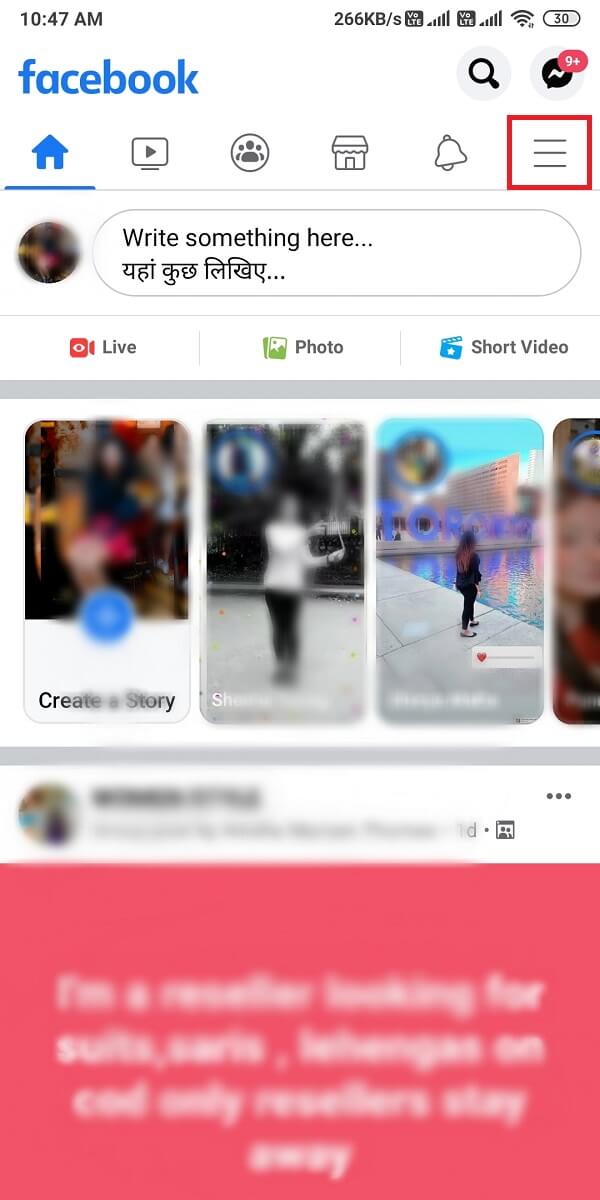
3. Przejdź do Ustawienia i Prywatność .
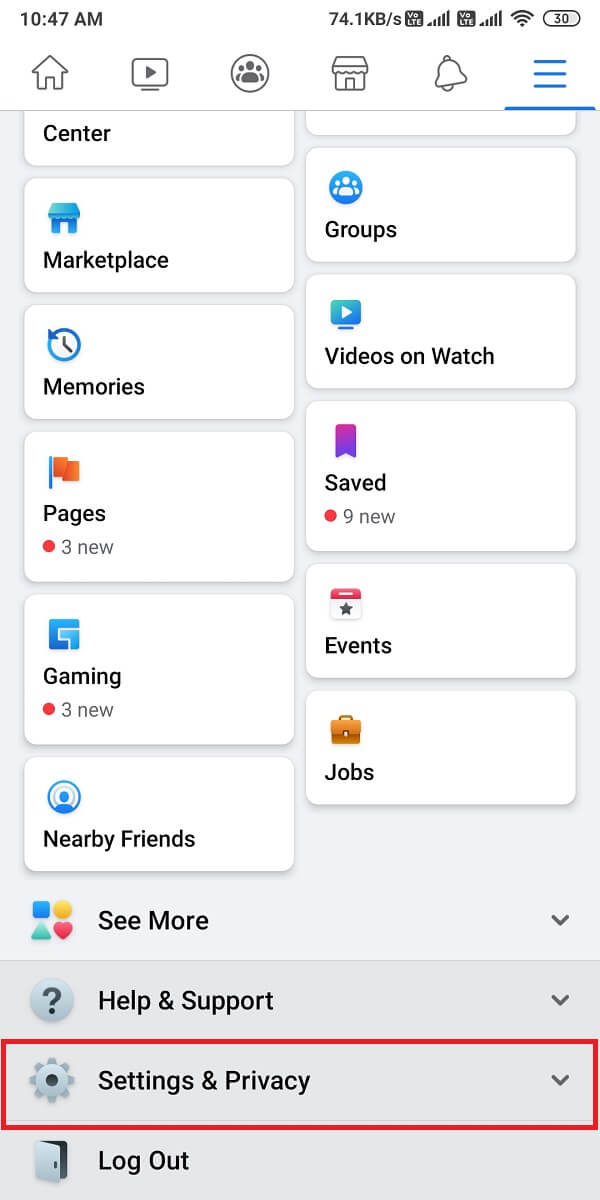
4. Stuknij w Ustawienia .
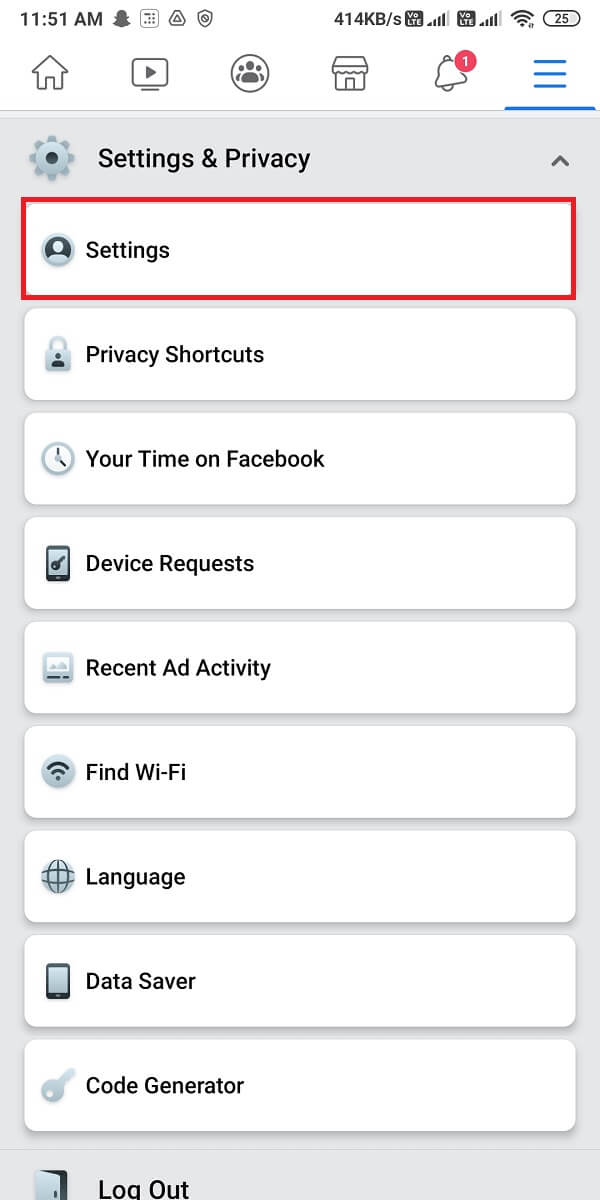
5. Teraz dotknij Preferencje kanału aktualności w Ustawieniach kanału aktualności.
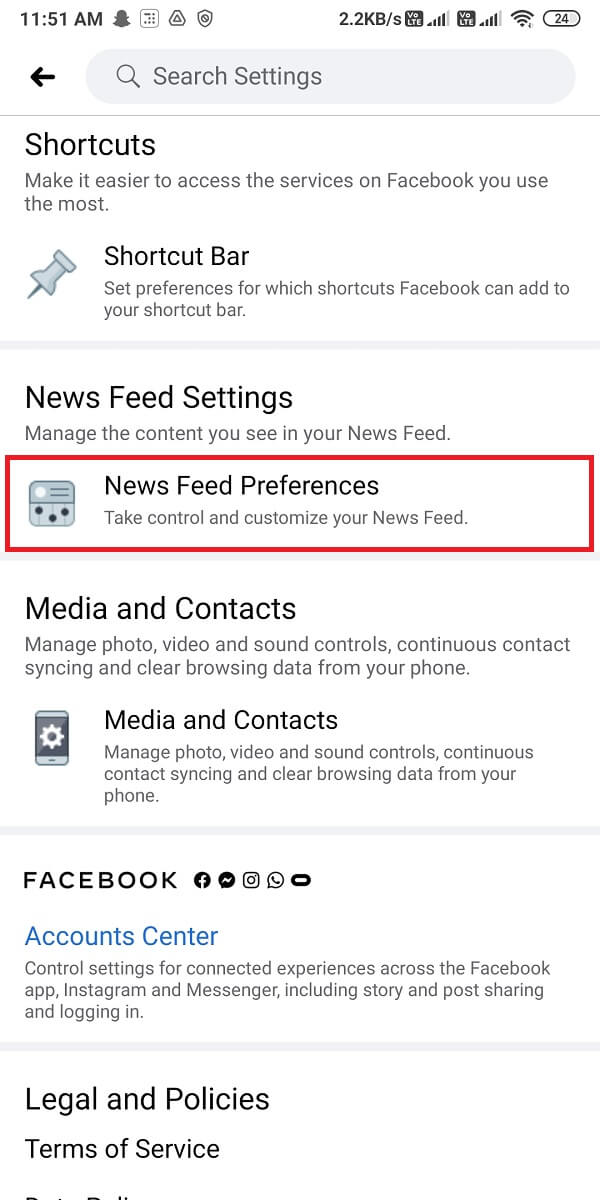
6. Na koniec sprawdź, czy ustawienia kanału informacyjnego są prawidłowe.
Zalecana:
- Jak usunąć grę Thug Life z Facebook Messenger
- Jak dezaktywować Facebook Messengera?
- Jak ustawić stronę lub konto na Facebooku jako prywatne?
- Trwale usuń wiadomości Facebook Messenger z obu stron
Mamy nadzieję, że powyższy przewodnik był pomocny i udało Ci się naprawić błąd Nie ma więcej postów do wyświetlenia w tej chwili na Facebooku. Rozumiemy, że ten błąd może być frustrujący dla użytkowników Facebooka. Jeśli powyższe metody działają dla Ciebie, daj nam znać w komentarzach poniżej.
